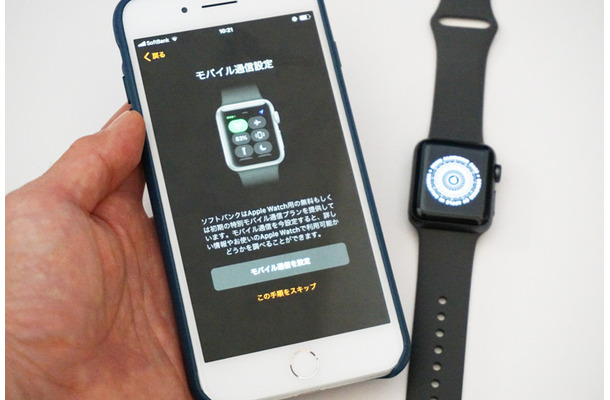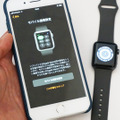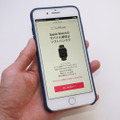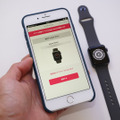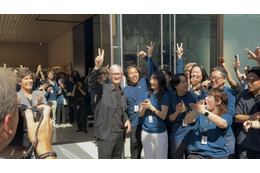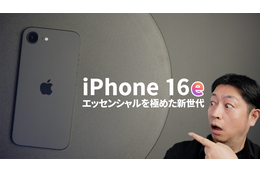■「Apple Watch Series 3」のモバイル通信機能に対応できるのは大手3キャリアのみ
Apple Watch Seires 3の本体にはSIMカードスロットがなく、本体に同等の機能を組み込んだeSIM方式が採用されている。Apple Storeでは「GPS+Cellularモデル」に対応する通信事業者としてNTTドコモとKDDI、ソフトバンクの3社を案内しているが、気になるのはMVNOの格安SIMサービスで使えるのかという点。結論からいうと今の時点では大手キャリア3社のサービスを利用するほかないようだ。IIJの公式ブログでは、IIJmioの通信契約でApple Watchのモバイル通信設定を試したところ、上手くいかなかったことを伝えている。GPS機能は問題なく使えるようだが、いま大手3社の通信サービスを使っていない方はApple Watch Series 3を購入する際にモデルの選択は慎重に検討してほしいと思う。


NTTドコモ、KDDIとソフトバンクからは既に、iPhoneを親回線として同じ電話番号でApple Watchが利用できるサービスが発表されている。NTTドコモが毎月500円(税別)、KDDIとソフトバンクが毎月350円(税別)の利用料金となる。それぞれ指定期間に申し込むと、最大6ヵ月間Apple Watchの月額利用料金が無料になるキャンペーンも実施中だ。


■モバイル回線の契約はスマホから。店頭申し込みは不要
今回はソフトバンクのSIMを導入したiPhone 8 Plusを使ってApple Watch Series 3のGPS+Cellularモデルをペアリングしてみよう。iPhoneの側で「Watch」アプリを起動して、Apple Watchの電源をオンにする。アプリで「ペアリングを開始」をタップしてガイダンスに従って各項目を設定していく。

順に進んでいくと「モバイル通信設定」というメニューが新しく追加されている。ここで契約している電話回線の番号とパスワードを入力すると、Apple Watch向けのモバイル通信サービスに関する詳細のガイドページに飛ぶ。ショップに足を運ばなくてもスマホから簡単に申込みができるようになっている。申込みが完了すれば、あとはApple Watchで使えるSiriやApple Payと同様にガイダンスから迷うことなく設定を済ませることができた。
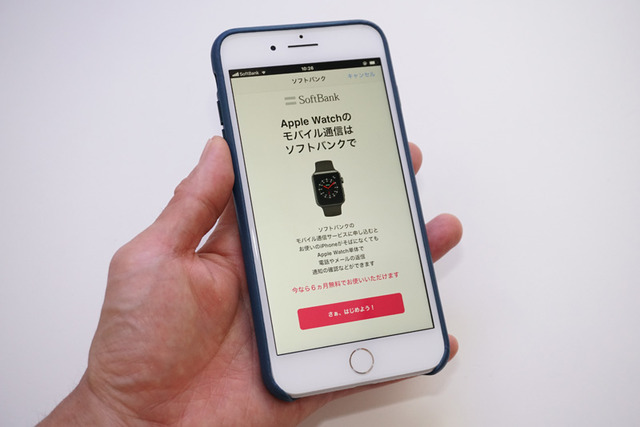
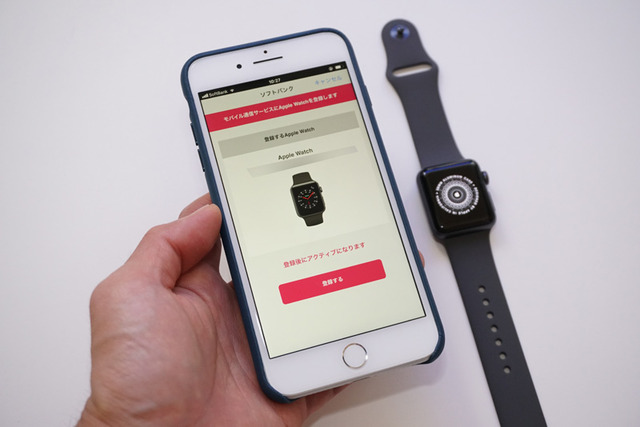

新しいApple Watchの電話アプリには連絡先やキーパッドのメニューもあり、ウォッチ単体で電話がかけられる。iPhoneのWatchアプリの「モバイル通信」を開くと、ウォッチで利用したデータ通信の使用状況も単体でモニタリングできるようになっている。通話が着信した時にサウンドを鳴らすか、Taptic Engineのタップだけで知らせるかなど細かい設定も可能だ。試しに電話をかけてみると先にiPhoneに着信が表示され、少し遅れてApple Watchが鳴りだした。


外出先の賑やかなカフェでApple Watchから電話をかけてみると、やはりウォッチ単体だと先方の声がやや聞こえづらいし、こちらの声もウォッチを顔の側まで近づけないとピックアップしてもらいにくいようだ。AirPodsかBluetoothワイヤレスイヤホンをペアリングして使った方が良いように思う。このあたりの使い勝手はもう少し色んな場所で検証してからまたレポートしたいと思う。